![]() 4.3. Переход
по ссылке (адресу новой страницы) в виде текста или рисунка. Указатель мыши
при попадании в область ссылки принимает вид "ладони" . Для перехода
нажмите левую клавишу мыши.
4.3. Переход
по ссылке (адресу новой страницы) в виде текста или рисунка. Указатель мыши
при попадании в область ссылки принимает вид "ладони" . Для перехода
нажмите левую клавишу мыши.
4.4. Возврат к просмотренной ранее странице (в течение данного сеанса). Переход на предыдущую страницу нажатием кнопки со стрелкой влево (Back, Назад) на панели инструментов. Переход на следующую страницу нажатием кнопки со стрелкой вправо (Forward, Вперед) на панели инструментов.
4.5. Сохранение адреса страницы. В меню выберите пункт Bookmarks (закладки, Избранное) и нажмите на AddBookmark(добавить).
4.6. Переход на другую страницу. В меню выберите пункт Bookmarks (закладки, Избранное) и укажите мышью название страницы (см. рисунок).
4.7. Удаление адреса страницы. В меню выберите пункт Bookmarks (закладки, Избранное) и, нажав на Edit Bookmarks (Ярлыки), выберите мышью название страницы; нажатием <Delete> удалите его.
4.8. Копирование персональных адресов страниц. Список адресов сохраняется в файле bookmark.htm корневого каталога Netscape Communicator (или в папке для MS Explorer).
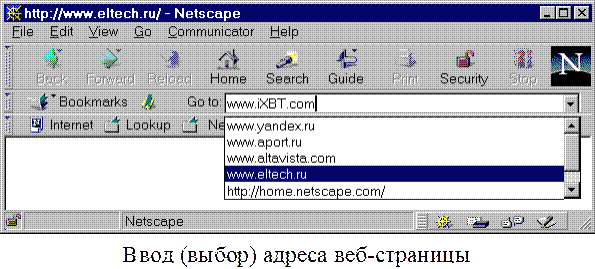 |
4.10. Сохранение рисунка страницы (каждого индивидуально). Установите на рисунок указатель мыши и нажмите правую клавишу. В появившемся меню выберите пункт SaveImageAs (Сохранить рисунок как) и на панели задайте место размещения, имя и формат файла для хранения.
4.11. Сохранение текста страницы (без рисунков), на которую есть ссылка, без загрузки. Установите на ссылку указатель мыши и нажмите правую клавишу. На появившейся панели задайте место размещения и имя файла для хранения.
4.12. Сохранение архивной информации по ссылке на нее (копирование в фоновом режиме). Установите на ссылку указатель мыши и нажмите левую клавишу. На появившейся панели задайте режим копирования, место размещения и имя файла для хранения.
5. Выполните поиск веб-страниц по заданию преподавателя. Продемонстрируйте найденную информацию.
Содержание
Лабораторная работа 1. Основы работы в операционной
системе
MS Windows............................................................................................ 3
Лабораторная работа 2. Знакомство с текстовым редактором Word 2000.. 9
Лабораторная работа 3. Изучение расширенных возможностей редактора Word 2000.............................................................................................. 15
Лабораторная работа 4. Формирование документов в редакторе Word 2000................................................................................................................ 21
Лабораторная работа 5. Основы применения рабочих таблиц Ехсеl 2000 30
Лабораторная работа 6. Способы форматирования рабочих
таблиц
Ехсеl 2000.............................................................................................. 34
Лабораторная работа 7. Оформление документов Ехсеl 2000 для печати 37
Лабораторная работа 8. Исследование вычислительных
возможностей
среды программирования Matlab.......................................................... 41
Лабораторная работа 9. Исследование графических
возможностей
среды программирования Matlab.......................................................... 45
Лабораторная работа 10. Работа с сервисом World Wide
Web
глобальной сети Интернет.................................................................... 49
КОМПЬЮТЕРНЫЕ ТЕХНОЛОГИИ ОФОРМЛЕНИЯ
ИНЖЕНЕРНОЙ ДОКУМЕНТАЦИИ
Лабораторный практикум по дисциплине "Информатика"
![]()
Уважаемый посетитель!
Чтобы распечатать файл, скачайте его (в формате Word).
Ссылка на скачивание - внизу страницы.